Если вы используете Linux с GNOME в качестве менеджера рабочего стола, я уверен, что вы будете знакомы с Nautilus. Nautilus является файловым менеджером по умолчанию для Gnome — места, куда вы отправляетесь, когда вам нужно выследить определенный файл. Если вы не знаете, Nautilus также отображает контекстное меню, когда вы щелкаете правой кнопкой мыши на рабочем столе.
Помимо файлового браузера, Nautilus также предлагает хороший список возможностей, которые вы можете использовать прямо из контекстного меню. Если вы используете Ubuntu 8.04, вы обнаружите, что вы можете легко зашифровать файл, подписать документ или даже поделиться файлами / папками с другими по сети Samba, просто щелкнув правой кнопкой мыши. Если вам этого недостаточно, вы также можете установить дополнительные расширения для nautilus, чтобы расширить его функциональность.
Ниже я перечислил 6 полезных расширений и сценариев, которые вы можете использовать для включения Nautilus.
1. наутилус- гксу

Если вы ненавидите то, как Linux ограничивает ваши пользовательские привилегии и доступ к определенным файлам, тогда nautilus-gksu — самый простой способ избавиться от него. «Nautilus-gksu» добавляет запись «Открыть как администратор» в контекстное меню. Когда вам нужно открыть какие-либо файлы с правами суперпользователя, вам просто нужно щелкнуть правой кнопкой мыши по файлу, выбрать «Открыть как администратор», и вы сможете читать / редактировать / изменять файл.
(В Ubuntu введите sudo apt-get install nautilus-gksu в терминале для установки)
2. Наутилус-действия

«Nautilus-action» позволяет вам определять пользовательские действия или команды для определенных типов файлов или файлов с именами, соответствующими вашему описанию. Есть много вещей, которые вы можете сделать с помощью «nautilus-action», например, добавить аудиофайл в очередь в Rhythmbox.
музыкальный проигрыватель или отправить определенную картинку своим друзьям через Эволюция.
В одном из моих учебных пособий «Упростите технологии» я использую «действия nautilus», чтобы поместить команду «shred» в контекстное меню. Когда я хочу полностью стереть конфиденциальный файл с моего жесткого диска, я могу просто щелкнуть правой кнопкой мыши и выбрать «уничтожить».
Вы также можете посетить форум Ubuntu, чтобы узнать о том, что вы можете сделать с помощью «nautilus-actions».
(В Ubuntu введите sudo apt-get install nautilus-actions в терминале для установки)
3. наутилус-обои

Иногда вы можете встретить изображение, которое вам так нравится, и решить сделать его своими обоями. Вместо того, чтобы проходить через все процессы просто для смены обоев на рабочем столе, вы можете быстро сменить обои с помощью «nautilus-wallpaper». Все, что для этого нужно — это просто щелкнуть правой кнопкой мыши и выбрать «Установить как обои».
(В Ubuntu введите sudo apt-get install nautilus-wallpaper в терминал для установки)
4. Наутилус-конвертер изображений

Когда я впервые проверил это расширение, я подумал, что оно будет конвертировать изображение из одного формата в другой (то есть конвертировать из jpg в png). Я был неправ. Это расширение не конвертирует формат изображения. Вместо этого он позволяет массово изменять размер или поворачивать изображения. Хотя это не то, о чем я действительно думал, это все же полезное расширение. Представьте, что было потрачено время на открытие редактора изображений GIMP, открытие файла, выбор функции изменения размера изображения и сохранение файла.
Теперь вы можете выбрать несколько файлов изображений, щелкнуть правой кнопкой мыши, выбрать «Изменить размер изображения» и все. Существуют предопределенные размеры изображений, которые вы можете выбрать, и если ни один из них не соответствует вашим критериям, вы даже можете установить собственную ширину и высоту изображения. То же самое касается функции поворота изображения.
(В Ubuntu введите sudo apt-get install nautilus-image-converter в терминал для установки)
5. Наутилус-дропбокс

Если вы читали наш предыдущий обзор Dropbox
вы будете знать, что «убийственный» фактор, который он имеет по сравнению с другими конкурентами, заключается в том, что он предоставляет настольный клиент для всех платформ, и вы можете легко создавать резервные копии своих файлов простым перетаскиванием.
В Linux настольный клиент на самом деле является расширением Nautilus. Расширение «nautilus-dropbox» создает папку в вашей домашней папке. Всякий раз, когда вы перетаскиваете файл / папку в папку Dropbox, она автоматически синхронизируется с онлайн-сервером и обеспечивает безопасное резервное копирование ваших файлов / папок.
Я не уверен, что вам достаточно места в 1 ГБ, но я уверен, что это расширение «nautilus-dropbox» сделает процесс резервного копирования безболезненным процессом.
(Чтобы установить nautilus-dropbox, загрузите файл deb с GetDropBox.com)
6. Наутилус-скрипт-аудио-конвертировать

Это не расширение наутилуса, а широко используемый скрипт наутилуса. Если вы часто работаете с аудиофайлами в формате mp3, wav или даже flac, то этот скрипт аудио конвертации будет вам полезен. Вы можете легко конвертировать ваши аудио файлы из одного формата в другой.
Примечание. Вам нужно будет установить необходимые аудиокодеки, прежде чем вы сможете преобразовать аудиофайлы в нужный формат.
(В Ubuntu введите sudo apt-get install nautilus-script-audio-convert в терминале для установки)
Что такое ваш любимые расширения и скрипты наутилуса?

![6 полезных расширений для улучшения функциональности Nautilus [Linux]](https://helpexe.ru/wp-content/cache/thumb/stub_c1b911701f96d49_320x200.jpg)
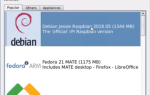
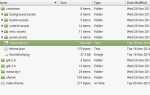
![3 причины, по которым оболочка гнома лучше, чем единство убунту [мнение]](https://helpexe.ru/wp-content/cache/thumb/7f/78c13843cd5927f_150x95.jpg)
